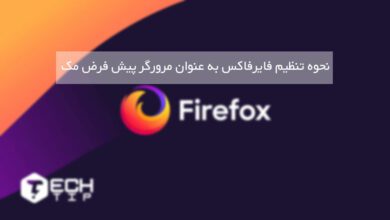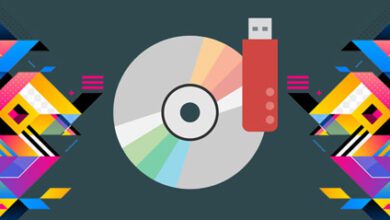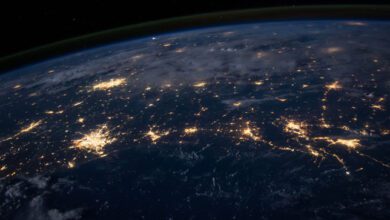از کجا بفهمیم چه کسی به وای فای وصل شده ؟ مشاهده کسانی که به وای فای وصل شدن
می خواهید ببینید چه کسی به وای فای شما وصل شده اما نمی دانید چه کسانی به وای فای شما وصل شده اند ؟ نگران نباشید ، در ادامه راه های مشاهده دستگاه هایی که وای فای شما وصل شده اند آورده شده است .
آیا اینترنت شما کمی کندتر از حد معمول است و علت را نمی دانید (افزایش سرعت وای فای) ؟ اگر گمان می کنید که کسی به وای فای شما دسترسی دارد ، در ادامه نحوه بررسی کسانی که به وای فای وصل شده اند (و رفع مشکل) آورده شده است.
حتی اگر سرویس اینترنت خریداری شده ، پهنای باند اینترنت بالای داشته باشد ، احتمالاً نمی خواهید افراد دیگری به وای فای شما وصل شوند . اگر شخصی به شبکه شما دسترسی داشته باشد ، به تمام سیستم های موجود در آن شبکه دسترسی دارد ، و این خطرناک است.
آنها می توانند به فایل هایی که به طور ناآگاهانه به اشتراک می گذارید ، دسترسی پیدا کنند . می توانند شما را با بدافزار آلوده کنند ، و در مواقع خاص آنها حتی می توانند رمزهای عبور و سایر اطلاعات شخصی شما را نیز به سرقت ببرند (افزایش امنیت در شبکه وای فای).
در نتیجه ، باید مراقب باشید که چه کسانی به وای فای شما وصل هستند . خوشبختانه ، ابزارهای رایگان وجود دارند که به شما کمک می کنند ببینید چه کسانی به وای فای متصل هستند .
چه کسانی به وای فای وصل شده اند؟(ویندوز و مک)
کاربران ویندوز می توانند یک برنامه رایگان و قابل حمل به نام Wireless Network Watcher را دانلود کنند (برای دریافت آن به لینک دانلود Zip بروید) .
و کاربران مکینتاش می توانند یک برنامه رایگان ، کمی پیچیدهتر با نام Who Is On WiFi را از سایت دانلود کنند . هر دو ابزار لیستی از هر دستگاهی که در حال حاضر به وای فای شما متصل است فراهم می کند ، بنابراین می توانید دستگاه های متصل شده به وای فای خود را شناسایی کنید.
چه دستگاهی به وای فای وصل شده اند؟(اندروید و iOS)
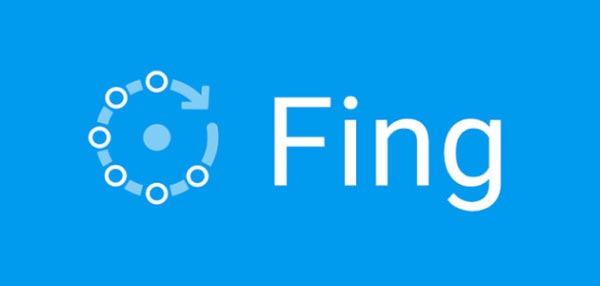
برنامه Fing یکی از بهترین برنامه های تحلیلگر وای فای است که در گوگل پلی موجود است. بهترین چیز در مورد ابزار Fing این است که به کاربران این امکان را می دهد تا کل شبکه وای فای را جستجو کنند تا دستگاههای متصل به وای فای را نمایش دهند .
با ابزار Fing می توانید دقیق ترین اطلاعات دستگاه ها را اعم از آدرس آی پی ، مک آدرس ، نام دستگاه ، مدل را بدست آورید . بنابراین ، ابزار Fing یکی از بهترین برنامه های اندروید است که می توانید از آنها استفاده کنید تا دریابید چه کسی به وای فای من وصل شده است.
استفاده از ابزار Wireless Network Watcher
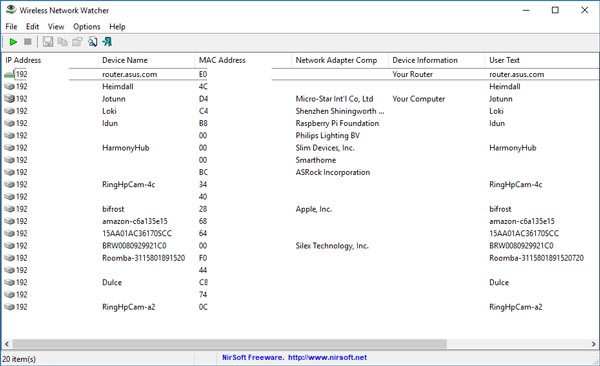
برای استفاده از Wireless Network Watcher فقط برنامه را راهاندازی کنید و بلافاصله اسکن شبکه شما شروع می شود، این کار یک یا دو دقیقه طول خواهد کشید. پس از اتمام کار ، به شما یک لیست کامل از دستگاه های متصل ارائه می شود.
لیست نتیجه ممکن است کمی گیج کننده به نظر برسد ، به خصوص اگر شما اطلاعات زیادی ندارید ، اما نگران نباشید. اکنون می توانید آدرس آی پی و لیست های مک آدرس را نادیده بگیرید. اگر از ناظران شبکه بی سیم استفاده می کنید ، فقط روی ستون های”نام دستگاه ” Device Name ” متمرکز شوید.
استفاده از ابزار Who’s On My WiFi
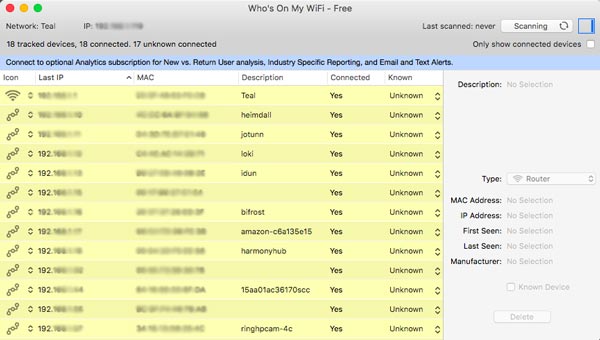
برای استفاده از Who’s On My WiFi ، برنامه را اجرا کرده و گزینه بله ، اسکن خودکار مداوم را تنظیم کنید ” Yes, set up continuous automatic scanning ” را از پنجره باز شده انتخاب کنید. روی پنجره بعدی کلیک کنید و برنامه شروع به اسکن شبکه شما برای دستگاه وصل شده به وای فای خواهد کرد.
در هنگام کار پیام اسکن ” Scanning ” را در گوشه بالا سمت راست مشاهده خواهید کرد ، بنابراین فقط یک دقیقه تا اتمام اسکن زمان باقی مانده است .
اگر از Who Is On My WiFi استفاده می کنید ، ستون توضیحات ” Description ” و نام سازنده ” Manufacturer ” که هنگام کلیک روی یک مورد در صفحه سمت راست ظاهر می شود همان چیزی است که شما نیاز دارید. این دو مقدار اطلاعات دستگاه را نشان می دهد.
در Who Is On My WiFi ، شما نمی توانید نامهای سفارشی بدهید ، اما می توانید برچسب هایی مانند “دسکتاپ” یا “تبلت ” را به دستگاه بدهید و آن را با عنوان “شناخته شده” علامت گذاری کنید. از طریق لیست بروید و تمام مواردی را که برای شما آشنا هستند علامت گذاری کنید.
امنیت شبکه وای فای را افزایش دهید
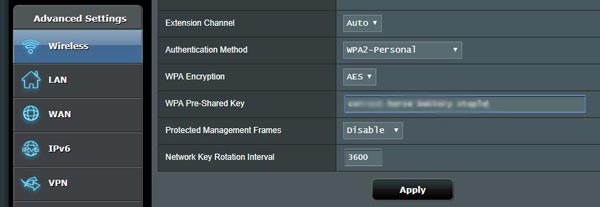
حتی اگر متوجه شوید که شخصی به وای فای شما دسترسی دارد ، نیازی نیست آنها را پیدا کردن کنید و سر و صدا یا دعوا کنید ، فقط کافیست امنیت مودم را افزایش دهید ، برای این کار مقاله افزایش امنیت مودم را مطالعه کنید .
به تنظیمات مودم خود بروید و گزینه تغییر رمز عبور خود را پیدا کنید (معمولاً در قسمت بی سیم ” Wireless ” است). اگر رمز عبوری ندارید ، باید یک رمز عبور قوی ایجاد کنید . از استاندارد WPA2 برای نوع رمز عبور وای فای انتخاب کنید ، زیرا شکستن آن بسیار دشوارتر از WEP قدیمی است.
اگر WPS روشن است ، باید آن را خاموش کنید (آموزش خاموش کردن WPS مودم) ، زیرا این ویژگی باعث می شود تا رمز عبور وای فای شما را برای کاربران سختتر کند.
اگر پسورد آسانی برای وای فای خود در نظر گرفته اید ، شاید حدس زدن آن برای همسایگان و دیگران آسان باشد . تغییر پسورد وای فای به عبارت جدید برای شروع کافی است .